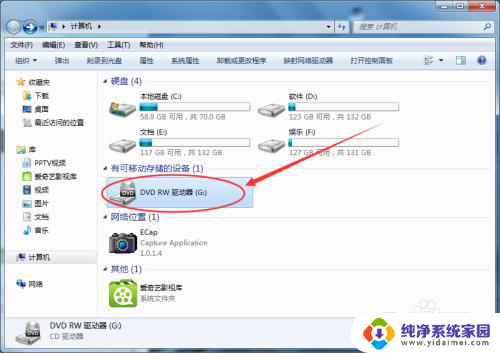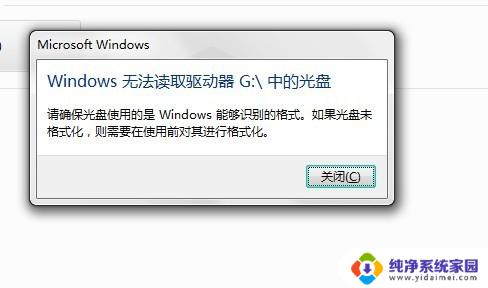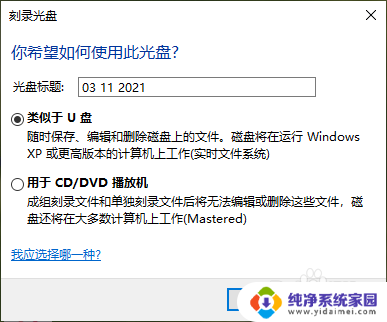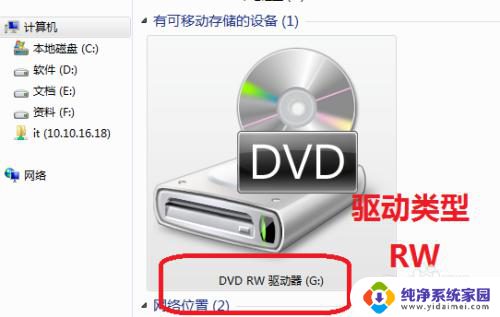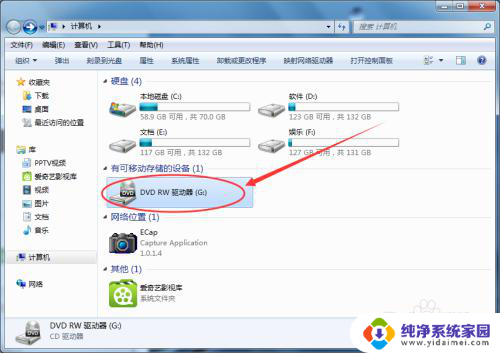电脑怎么看dvd光盘视频 电脑播放DVD光盘操作步骤
更新时间:2024-07-01 12:59:21作者:jiang
在当今社会,随着科技的不断发展,电脑已经成为人们生活中必不可少的工具之一,而在日常使用中我们经常需要在电脑上观看DVD光盘视频。如何在电脑上播放DVD光盘呢?下面就来介绍一下具体的操作步骤。
步骤如下:
1.首先我们查看电脑是否自带光驱,通常台式机的光驱在主机的USB接口上下。笔记本的在右边。

2.如果没有光驱的话,我们可以自行购买一个带USB接口、或插头可以和电脑连接的光驱。

3.打开光驱,光驱上面会有一个用于弹出的按钮,直接按压即可。

4.若光驱无法正常弹出,可使用细针。插入光驱旁边的一个预留小孔,可强制弹出光驱。

5.成功弹出光驱后,在上面放入你要播放观看的DVD光盘,插回去等待电脑读取。

6.可以在“我的电脑—DVD RW驱动器”上,查看光盘的文件,点击播放光盘。
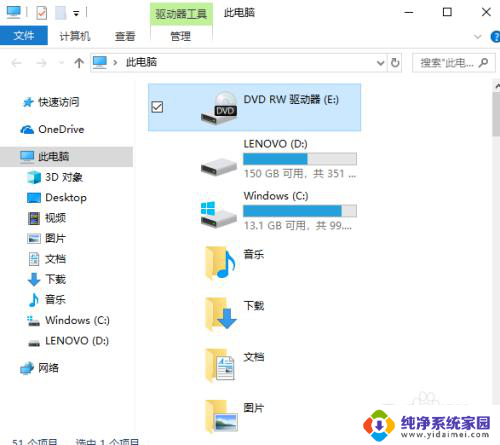
以上是电脑如何播放 DVD 光盘视频的全部内容,如果还有不清楚的地方,用户可以按照小编的方法进行操作,希望能对大家有所帮助。